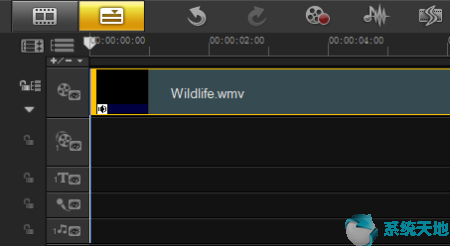如何解决Windows 10系统配置文件无法加载的问题?现在越来越多的朋友开始升级Windows 10系统。 Windows 10系统在使用过程中总会出现这样或那样的问题。最近有朋友遇到Win10系统提示无法加载用户配置文件的错误信息的问题。我应该怎么办?解决办法是什么?今天教大家如何解决Windows 10系统配置文件无法加载的问题。我希望你会喜欢。
Win10系统配置文件无法加载问题的解决方法:
Windows 10 上无法加载用户配置文件错误的最常见原因之一是NTUSER.dat 文件损坏或损坏。 Windows 将您的配置文件设置、首选项、配置等存储在此文件中。当您对计算机进行一些更改时,例如更改默认浏览器、背景图像、显示分辨率等,所有更改都会保存在NTUSER.dat 文件中。
在操作系统升级过程中,文件可能会损坏或损坏。如果NTUSER.DAT 损坏,您可能会在登录个人资料时遇到一些困难。因此,出现无法加载用户配置文件的错误。要解决此问题,您可以将计算机默认配置文件中的NTUSER.dat 文件替换为未损坏的NTUSER.dat 文件。这是解决方案。
第1 步:登录计算机上的另一个配置文件。
步骤2:启动文件资源管理器并打开本地磁盘(C :) 文件夹。
第三步:双击“Users”打开文件夹。
步骤4:默认情况下,Windows PC 上的默认配置文件文件夹始终处于隐藏状态。单击隐藏项目框进行检查。
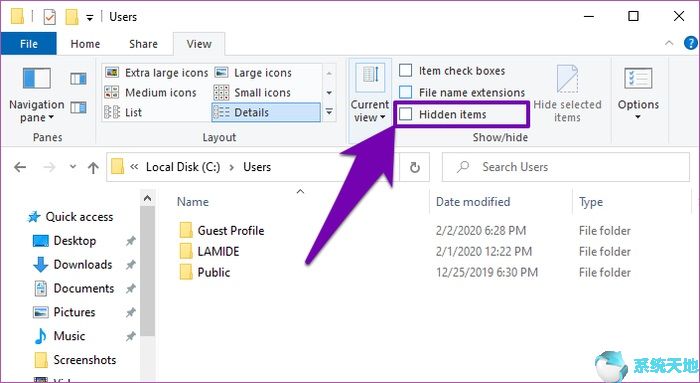
这将使默认配置文件文件夹(和其他隐藏文件)在文件资源管理器中可见。
步骤5:点击“默认”两次。
步骤6:找到NTUSER.DAT文件并重命名。或者,您可以将其移动到计算机上的另一个文件夹或外部存储设备(例如USB 闪存驱动器)。
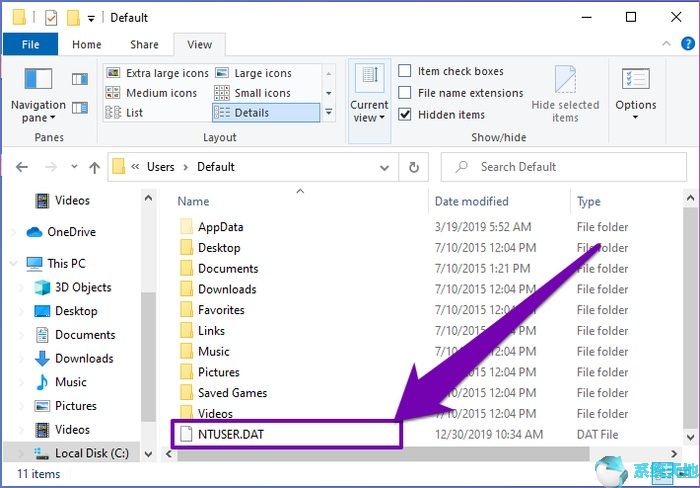
现在,返回到“用户”文件夹(C:\Users) 并将访客配置文件(或任何其他可用配置文件)的NTUSER.DAT 文件复制到默认用户文件夹。
第7 步:双击“Guest Profile”文件夹(或计算机的“Guest”文件夹的任何名称)。
步骤8:从Guest Profile 文件夹复制NTUSER.DAT 文件并将其粘贴到Default 配置文件文件夹中。
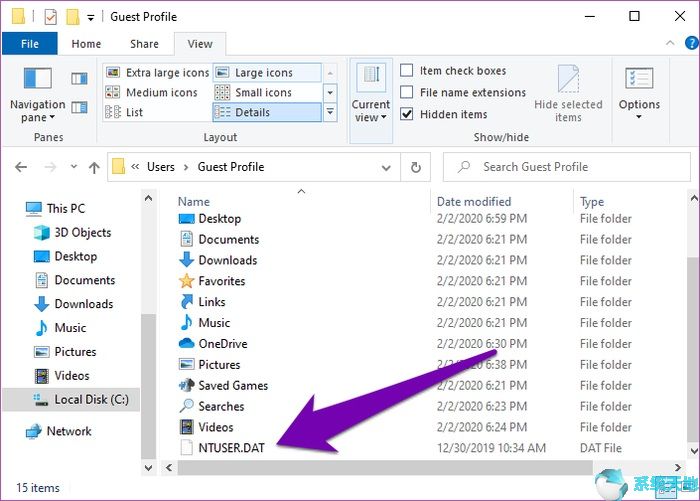
现在,尝试重新登录显示“无法加载用户配置文件”错误的配置文件,您应该能够成功登录。
以上介绍的是Windows 10系统配置文件无法加载问题的解决方法。不知道你学会了没有。如果你也遇到这样的问题,可以按照小编的方法自己尝试一下。希望能够帮助大家解决问题。谢谢。更多教程信息请关注我们的系统世界网站~~~~
未经允许不得转载:探秘猎奇网 » windows配置文件无法在此计算机上运行(配置文件加载失败是什么意思啊)

 探秘猎奇网
探秘猎奇网 如何使用PPT截图(ppt中截图怎么截图)
如何使用PPT截图(ppt中截图怎么截图) Excel表格怎么在日期后自动添加星期几(excel中怎么在日期后加星期)
Excel表格怎么在日期后自动添加星期几(excel中怎么在日期后加星期)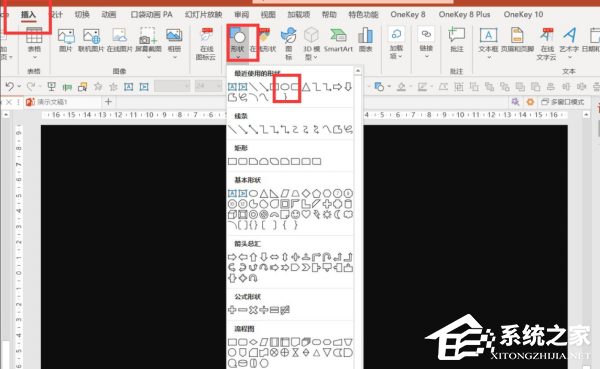 PPT如何制作动画标题栏(如何在PPT中制作动画标题栏)
PPT如何制作动画标题栏(如何在PPT中制作动画标题栏) 焦点看房怎么注册置业顾问(焦点选房宝怎么注册)
焦点看房怎么注册置业顾问(焦点选房宝怎么注册) bakaxl启动器怎么设置内存(bakaxl启动器怎么加mod)
bakaxl启动器怎么设置内存(bakaxl启动器怎么加mod) win10系统开机黑屏怎么办(win10进不了桌面黑屏)
win10系统开机黑屏怎么办(win10进不了桌面黑屏) word如何修改超链接颜色(word怎么改超链接的字体颜色)
word如何修改超链接颜色(word怎么改超链接的字体颜色) 国内知名品牌奶粉排名,国内婴幼儿奶粉,哪些品牌最受妈妈喜爱?
国内知名品牌奶粉排名,国内婴幼儿奶粉,哪些品牌最受妈妈喜爱?